- El error de Windows Defender 0x80070015 dejará su sistema vulnerable a los ataques cibernéticos.
- La instalación de las últimas actualizaciones de Windows debería eliminar este problema de una vez por todas.
- El cortafuegos puede estar en conflicto con un antivirus de terceros, así que asegúrese de desactivarlo.
- Ejecute los escaneos SFC y DISM, y si no ayudan, realice una Restauración del sistema.
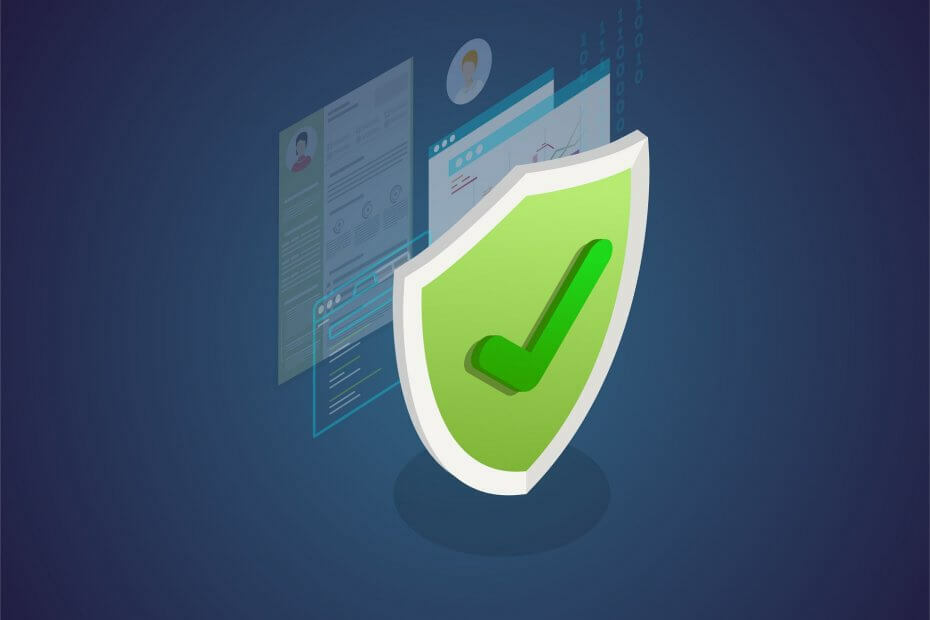
Este software reparará errores comunes de la computadora, lo protegerá de la pérdida de archivos, malware, fallas de hardware y optimizará su PC para obtener el máximo rendimiento. Solucione problemas de PC y elimine virus ahora en 3 sencillos pasos:
- Descargar la herramienta de reparación de PC Restoro que viene con tecnologías patentadas (patente disponible aquí).
- Hacer clic Iniciar escaneo para encontrar problemas de Windows que podrían estar causando problemas en la PC.
- Hacer clic Repara todo para solucionar problemas que afectan la seguridad y el rendimiento de su computadora
- Restoro ha sido descargado por 0 lectores este mes.
Antes de la actualización, la mayoría de los usuarios de Windows ignoraban un seguridad solución. Las soluciones de terceros fueron el software de referencia para protegernos del molesto malware.
Sin embargo, con Windows 10, Microsoft ofrece Windows Defender mejorado, como una alternativa viable para los usuarios de todo el mundo.
Aunque Windows Defender ofrece una protección sólida con actualizaciones de seguridad frecuentes, existen algunos problemas y errores.
Además, Defender parece fallar antes de que finalice un análisis sin conexión. Lo investigamos y abordamos este problema con algunas posibles soluciones.
Según los usuarios, el error 0x80070015 de Windows Defender a veces puede aparecer en su sistema, y hablando de este error, aquí hay algunos problemas similares que informaron los usuarios:
-
Código de error 0x80070015 instalación de Windows 10
- Este problema a veces puede ocurrir al intentar instalar una nueva versión de Windows 10.
- Este problema puede ser causado por un antivirus de terceros, así que asegúrese de desactivarlo.
-
Error 0x80070015 actualización de Windows
- A veces, este mensaje de error puede interferir con Windows Update.
- Si ese es el caso, asegúrese de restablecer los componentes de Windows Update y verifique si eso ayuda.
-
0x80070015 Tienda de Windows
- Este error a veces también puede afectar a la Tienda Windows.
- Si lo encuentra, asegúrese de probar todas las soluciones de este artículo.
Consejo rapido:
Windows Defender es un buen antivirus y hace su trabajo correctamente. Desafortunadamente, hay una gran cantidad de software dañino que puede eludir el cortafuegos.
Por lo tanto, debe ser más astuto que ellos mediante el uso de una herramienta de seguridad de terceros que utiliza inteligencia artificial avanzada y aprendizaje automático para lidiar con este problemático software.

ESET Internet Security
ESET Internet Security es una herramienta antivirus confiable que lo protegerá de las filtraciones de datos y mantendrá otro software dañino alejado de su PC.
¿Cómo soluciono el error 0x80070015 de Windows Defender?
1.Instale las últimas actualizaciones
- Abre el Ajustes aplicación. Puede hacerlo rápidamente presionando Tecla de Windows + I.
- Cuando el Ajustes se abre la aplicación, vaya a Actualización y seguridad sección.
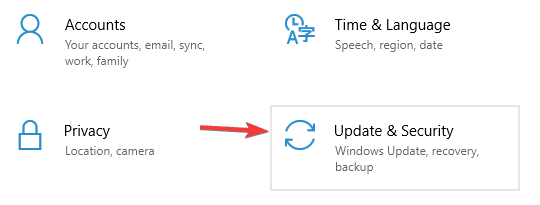
- Haga clic en el Buscar actualizaciones en el panel derecho.
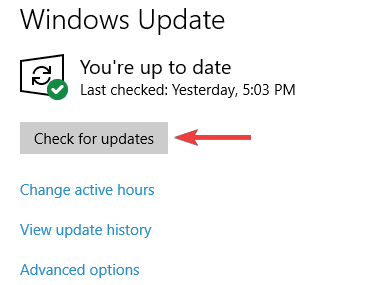
Si hay actualizaciones disponibles, se descargarán automáticamente en segundo plano. Una vez que se descargan las actualizaciones, simplemente reinicie su PC para instalarlas.
Cuando su sistema esté actualizado, el problema debería estar completamente resuelto. Según los usuarios, el error 0x80070015 de Windows Defender generalmente ocurre porque su sistema no está actualizado.
Un sistema obsoleto puede tener ciertos errores y fallas, y si desea asegurarse de que su PC funcione sin problemas, debe mantener su sistema actualizado.
En su mayor parte, Windows 10 instala automáticamente las actualizaciones que faltan, pero a veces es posible que se pierda una o dos actualizaciones.
2. Eliminar cualquier software antivirus de terceros
Windows Defender no funciona bien con herramientas antivirus de terceros, y si recibe el código de error de Windows Defender 0x80070015, la causa podría ser su software antivirus.
Si está utilizando otra herramienta junto con Windows Defender, se recomienda que la desactive o la desinstale.
Después de hacer eso, el problema debería resolverse por completo. Si no está satisfecho con Windows Defender, siempre puede cambiar a un software antivirus diferente.
Ejecute un análisis del sistema para descubrir posibles errores

Descarga Restoro
Herramienta de reparación de PC

Hacer clic Iniciar escaneo para encontrar problemas de Windows.

Hacer clic Repara todo para solucionar problemas con tecnologías patentadas.
Ejecute un escaneo de PC con la herramienta de reparación Restoro para encontrar errores que causen problemas de seguridad y ralentizaciones. Una vez que se completa el escaneo, el proceso de reparación reemplazará los archivos dañados con archivos y componentes nuevos de Windows.
Si desea un antivirus confiable que no cause ningún problema en su sistema, le recomendamos encarecidamente que elija uno con capacidades avanzadas de inteligencia artificial y aprendizaje automático como el mencionado anteriormente.
3. Desmarque las unidades que no están presentes en el escaneo personalizado
Algunos usuarios informaron que hay un cierto error con el escaneo personalizado. Según ellos, si seleccionan una unidad vacía o una memoria USB, el Defender se bloquea.
Por lo tanto, lo que desea hacer es ignorar o desmarcar esas unidades. Después de eso, el escaneo personalizado debería funcionar sin problemas.
4. Restablecer los servicios de actualización de Windows
- prensa Tecla de Windows + X abrir Ganar + X menú.
- De la lista de resultados, elija Símbolo del sistema (Admin) o PowerShell (administrador).
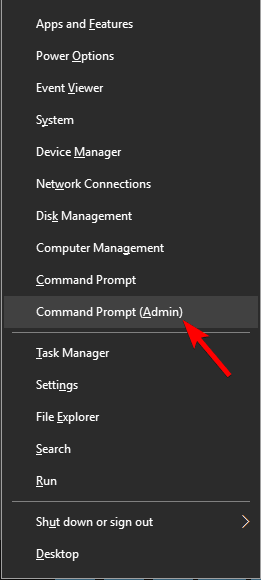
- Cuándo Símbolo del sistema abre, ejecute los siguientes comandos:
net stop wuauservnet stop cryptSvcbits de parada netosnet stop msiserverRen C: WindowsSoftwareDistribution SoftwareDistribution.oldRen C: WindowsSystem32catroot2 Catroot2.oldnet start wuauservnet start cryptSvcbits de inicio netonet start msiserver
Según los usuarios, a veces los servicios de Windows Update pueden interferir con su sistema y hacer que aparezca el error 0x80070015 de Windows Defender.
Si tiene ese problema, se recomienda que reinicie los servicios de Windows Update. Después de ejecutar estos comandos, los servicios de Windows Update se restablecerán y el problema debería solucionarse.
5. Cambiar el nombre del archivo CBS.Log
- Abierto Explorador de archivos y navegue hasta el siguiente directorio:
C: \ WINDOWS \ Logs \ CBS - Localizar el CBS.Log archivo y cámbiele el nombre a cualquier otra cosa.
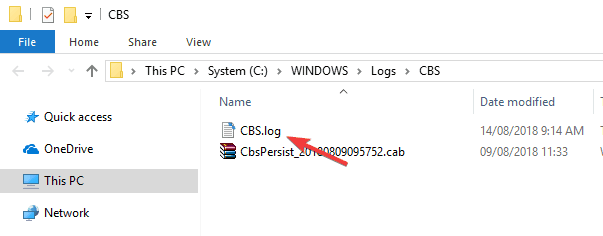
Según los usuarios, a veces puede aparecer el mensaje de error de actualización de Windows 0x80070015 debido a problemas con el archivo CBS.Log.
Para solucionar este problema, debe buscar y cambiar el nombre del archivo CBS.Log. Después de hacer eso, verifique si el problema está resuelto.
Sin embargo, algunos declararon que no pueden cambiar el nombre de este archivo. Esto es causado por sus servicios, y para solucionar este problema, solo necesita hacer lo siguiente:
- prensa Clave de Windows + R y entrar services.msc.
- prensa Ingresar o haga clic en OK.
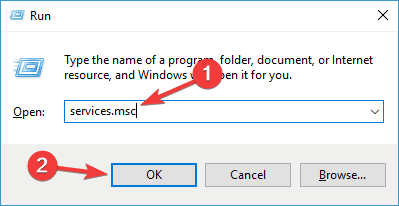
- Cuando el Servicios se abre la ventana, localice Instalador de módulos de Windows service y haga doble clic en él.
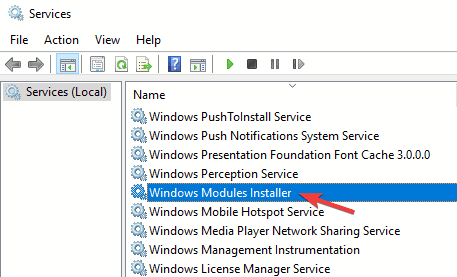
- Selecciona el Tipo de inicio a Manual y haga clic en Solicitar y OK para guardar los cambios.
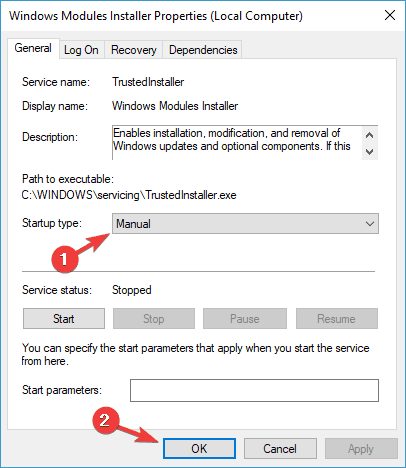
- Después de hacer eso, reinicie su PC.
- Una vez que su PC se reinicie, intente cambiar el nombre del CBS.Log archivo una vez más.
- Una vez que haya cambiado el nombre del archivo con éxito, cambie el Tipo de inicio de El Instalador de módulos de Windows service a su valor predeterminado.
6. Crea una nueva cuenta de usuario
- Abre el Aplicación de configuración y navega hasta el Cuentas sección.
- Seleccione Familia y otras personas en el menú de la izquierda.
- Ahora haga clic en el Agregar a otra persona a esta PC botón.
- Escoger No tengo la información de inicio de sesión de esta persona.
- Ir Agregar un usuario sin Microsoft cuenta.
- Ingrese el nombre de usuario deseado para la nueva cuenta y haga clic en próximo.
Si recibe el error 0x80070015 de Windows Defender en su PC, el problema podría ser su cuenta de usuario, ya que puede provocar este problema y, para solucionarlo, debe crear una nueva.
Una vez que cree una nueva cuenta de usuario, cámbiela y verifique si eso resuelve su problema. Si el problema no aparece en la nueva cuenta, mueva sus archivos personales a ella y comience a usarla en lugar de su cuenta anterior.
7. Repara los archivos de tu sistema
- Abierto Símbolo del sistema como administrador.
- Cuándo Símbolo del sistema comienza, escriba lo siguiente y presione Ingresar:
sfc / scannow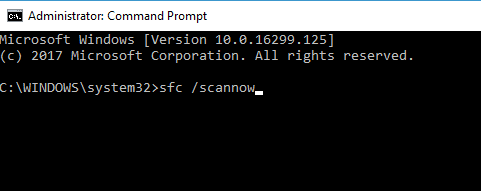
- La Escaneo SFC empezará. Puede tardar unos 15 minutos, así que no interfieras.
En algunos casos, una instalación de Windows dañada puede hacer que aparezca el error 0x80070015 de Windows Defender. Sin embargo, puede solucionar este problema simplemente realizando un escaneo SFC.
En algunos casos, es posible que un escaneo SFC no pueda solucionar el problema. Si eso sucede, debe ejecutar un análisis DISM haciendo lo siguiente:
- Comienzo Símbolo del sistema como administrador.
- Ahora ingrese el siguiente comando:
DISM / Online / Cleanup-Image / RestoreHealth
- Ahora comenzará el escaneo DISM. Este análisis puede tardar unos 20 minutos, así que asegúrese de no interrumpirlo.
Una vez que complete el escaneo DISM, verifique una vez más si el problema persiste. Si el problema persiste, o si no pudo ejecutar un escaneo SFC antes, asegúrese de repetirlo ahora.
8. Realizar una restauración del sistema
- prensa Tecla de Windows + S y entrar restauración del sistema.
- Elija la opción Crear un punto de restauración en el menú.
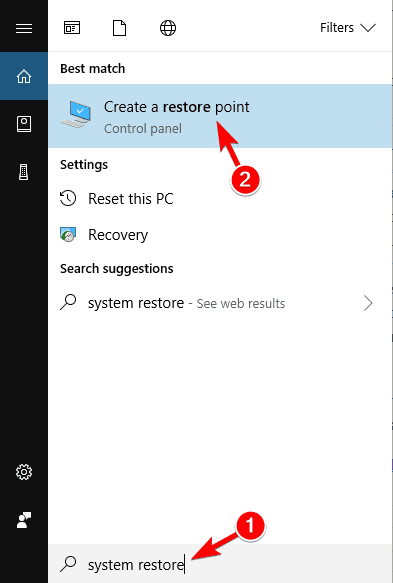
- Cuando el Propiedades del sistema se abre la ventana, haga clic en el Restauración del sistema botón.
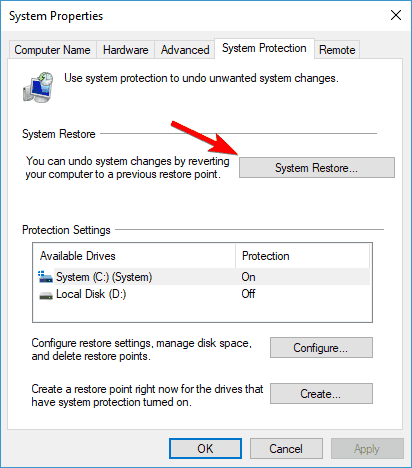
-
Restauración del sistema ahora comenzará. Haga clic en el próximo botón.
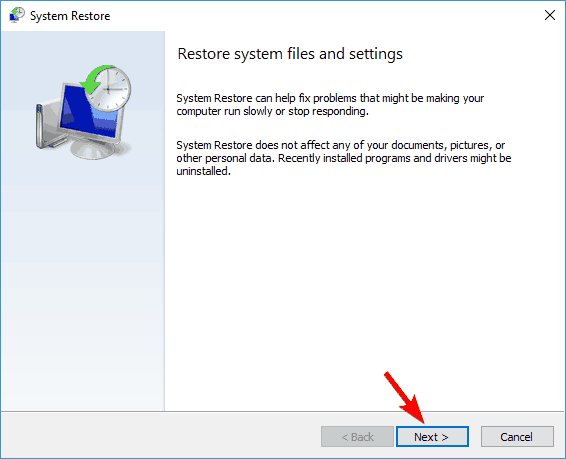
- Si está disponible, consulte Mostrar más puntos de restauración opción.
- Seleccione el punto de restauración deseado y haga clic en próximo.
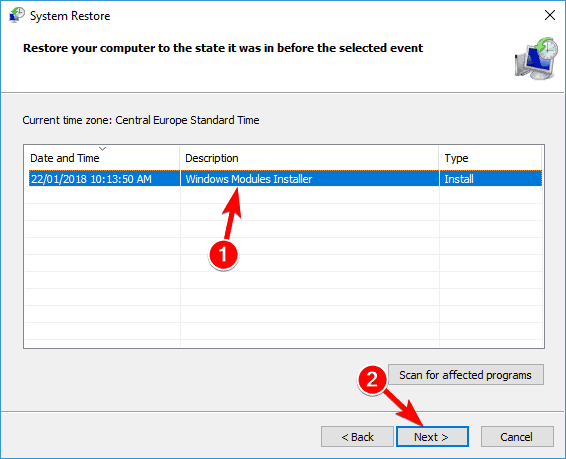
- Siga las instrucciones en la pantalla para completar el proceso.
Si este error comenzó a aparecer recientemente, es posible que lo haya causado una actualización reciente o cualquier otro cambio en su sistema. Para solucionar el problema, se recomienda realizar una restauración del sistema.
Es posible que desee mantener su sistema seguro y sin errores. Si Windows Defender tiene todos estos problemas, quizás sea el momento de comprobarlo. gran lista con la mejor herramienta antivirus con licencia de por vida.
Esperamos que estas soluciones le ayuden a deshacerse de este molesto error. Además, díganos qué software de protección utiliza en la sección de comentarios a continuación.
 ¿Sigues teniendo problemas?Arréglelos con esta herramienta:
¿Sigues teniendo problemas?Arréglelos con esta herramienta:
- Descarga esta herramienta de reparación de PC Excelente en TrustPilot.com (la descarga comienza en esta página).
- Hacer clic Iniciar escaneo para encontrar problemas de Windows que podrían estar causando problemas en la PC.
- Hacer clic Repara todo para solucionar problemas con tecnologías patentadas (Descuento exclusivo para nuestros lectores).
Restoro ha sido descargado por 0 lectores este mes.
Preguntas frecuentes
Bajo circunstancias normales, Windows Defender viene preinstalado con su sistema operativo Windows 10. Y no se puede desinstalar, por lo que no es necesario descargarlo.
Windows Defender es como su herramienta antivirus típica que evita que grandes cantidades de malware lleguen a los archivos de su sistema. Desafortunadamente, palidece en comparación con otras herramientas como las de este artículo útil dedicado a herramientas antivirus de terceros.
Si. Cada vez que Microsoft lanza un parche especial. Echa un vistazo a nuestro artículo rápido dedicado al parche de seguridad para Windows 10 y aprenda más al respecto.


